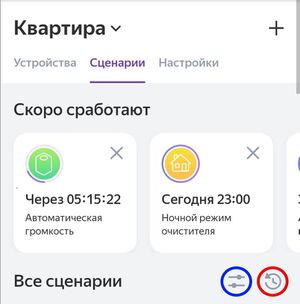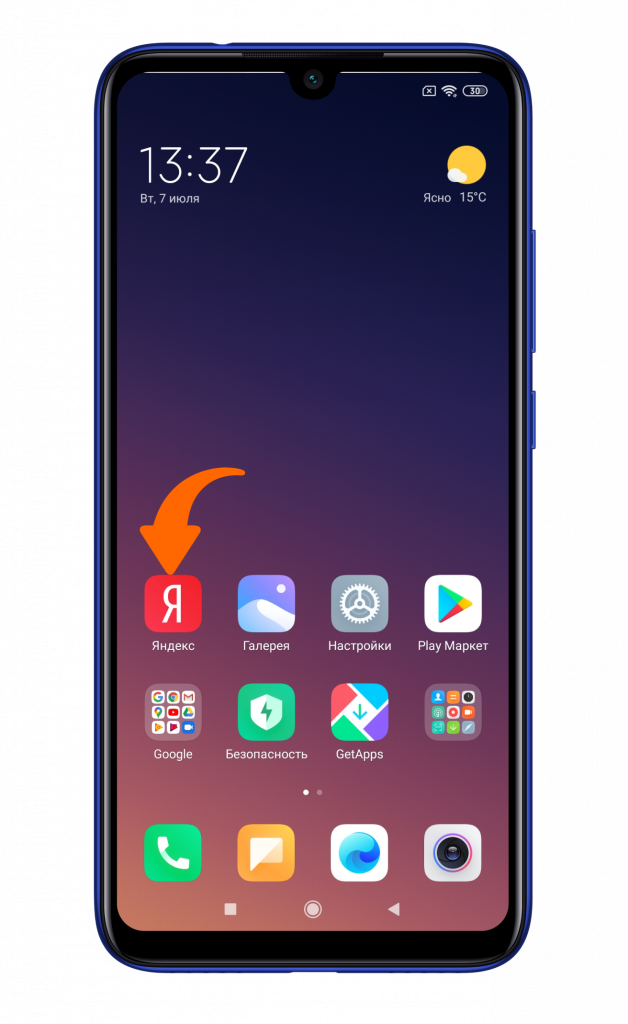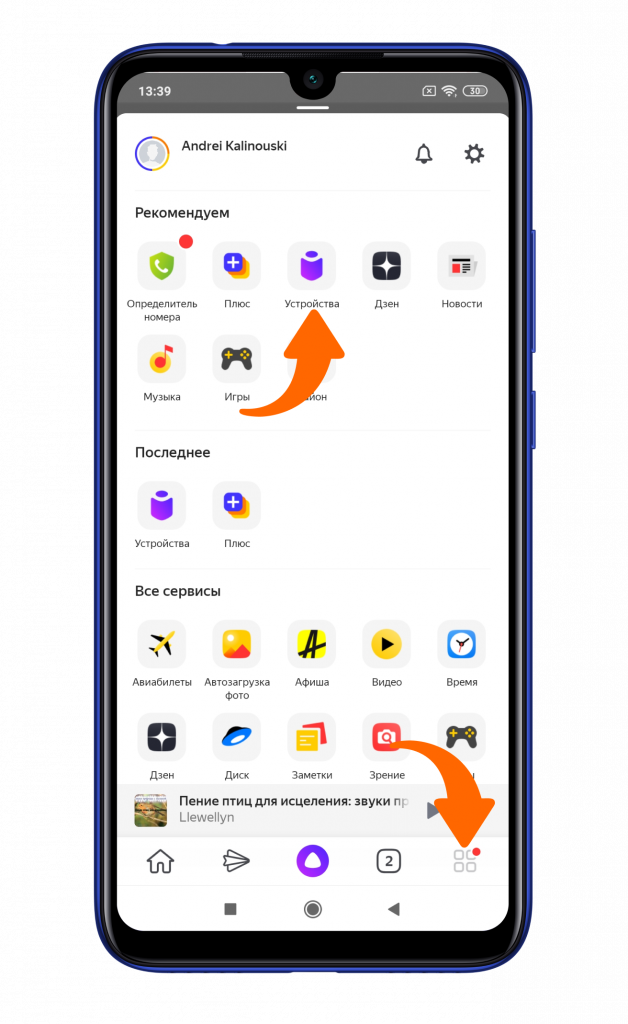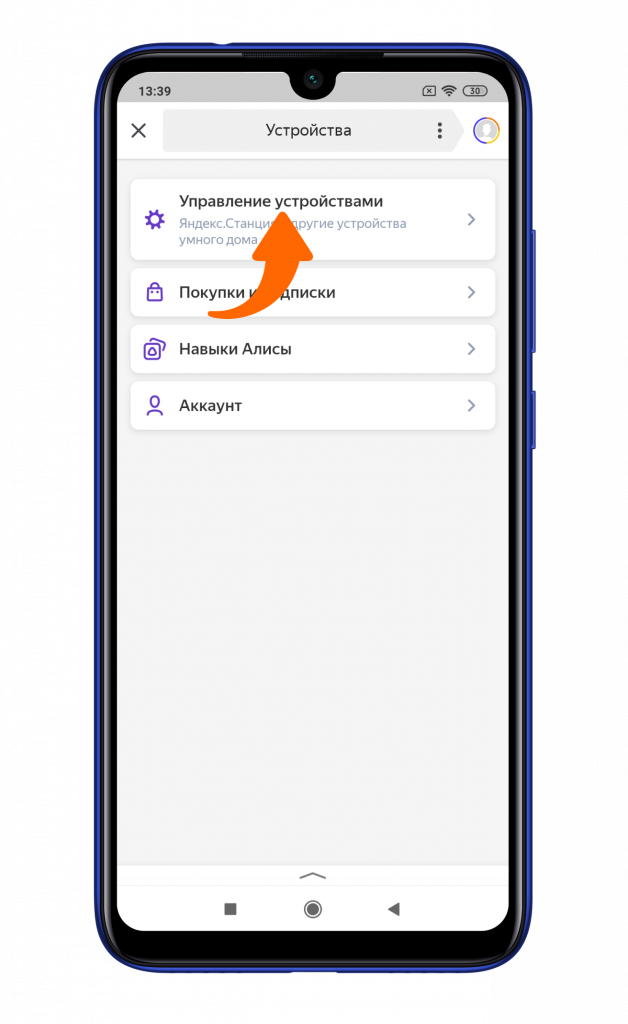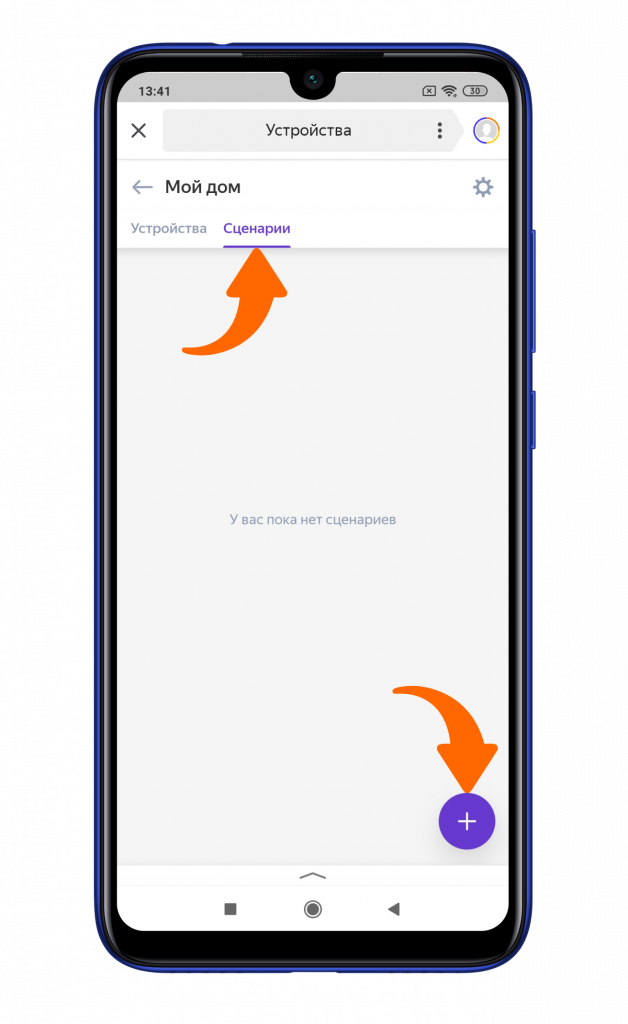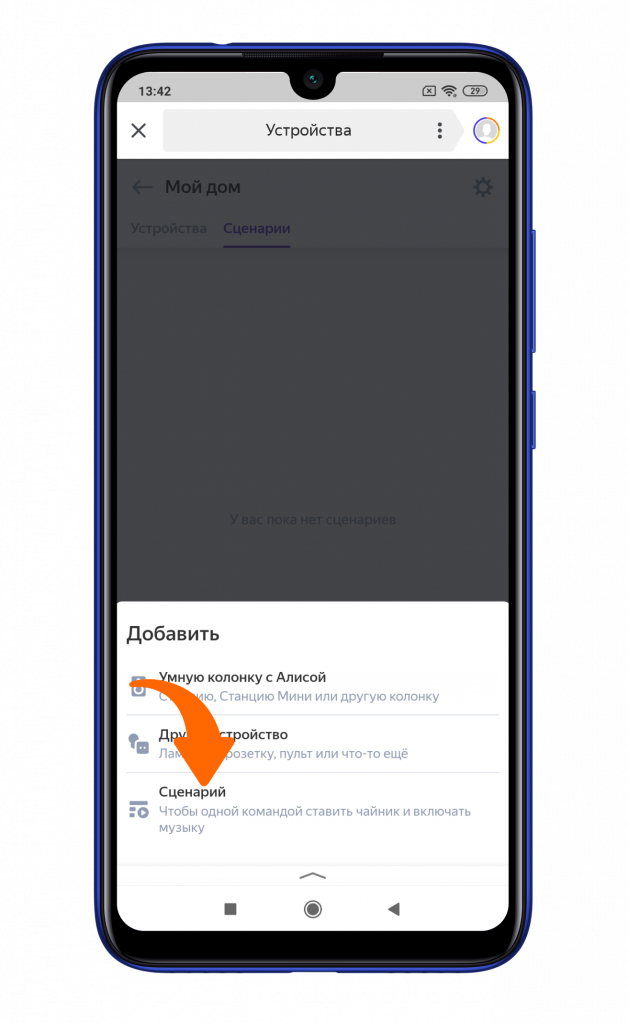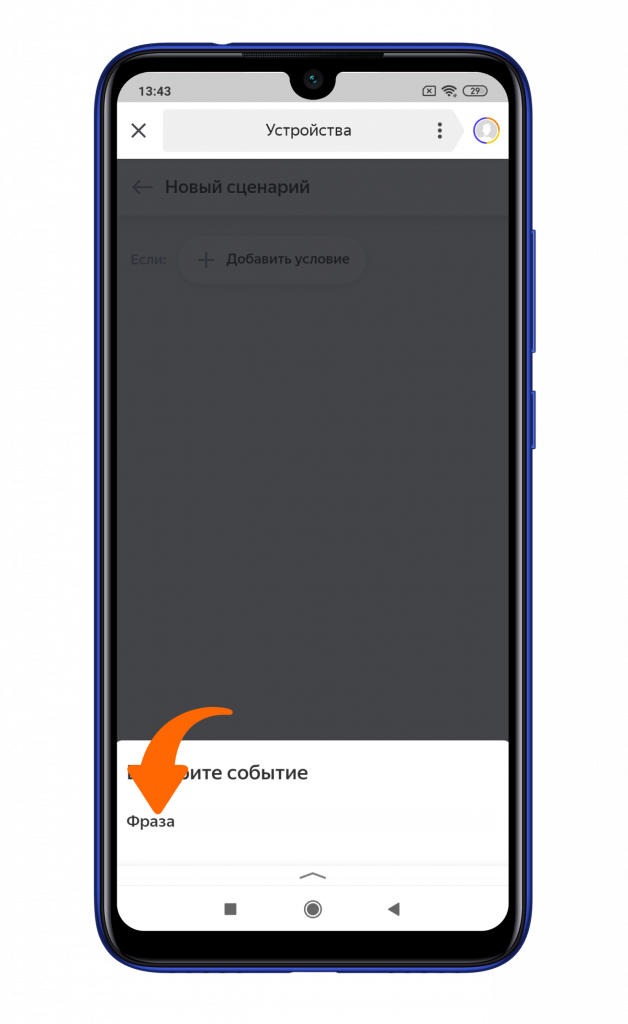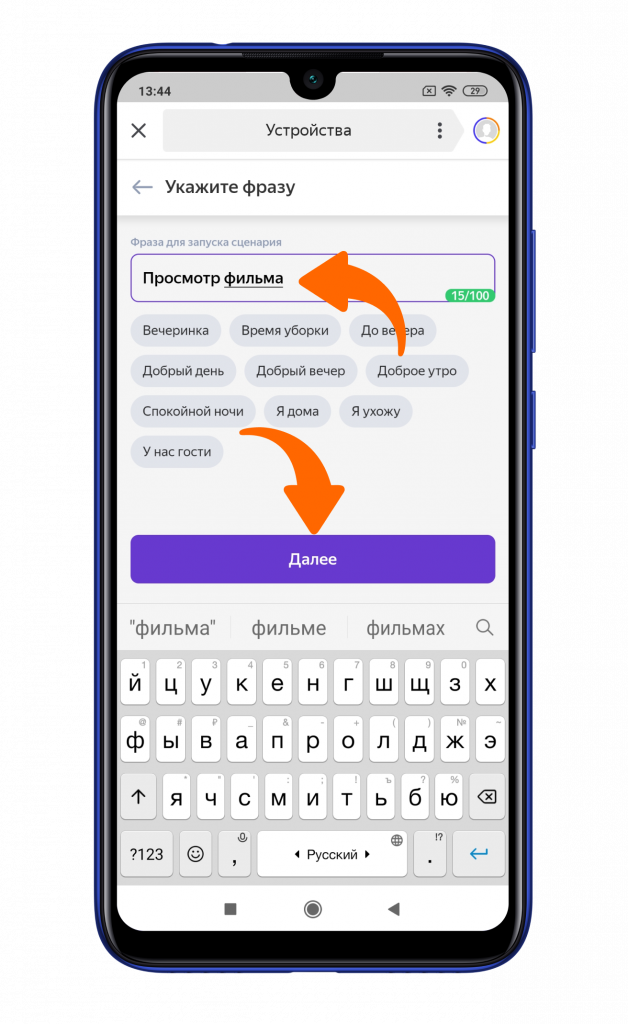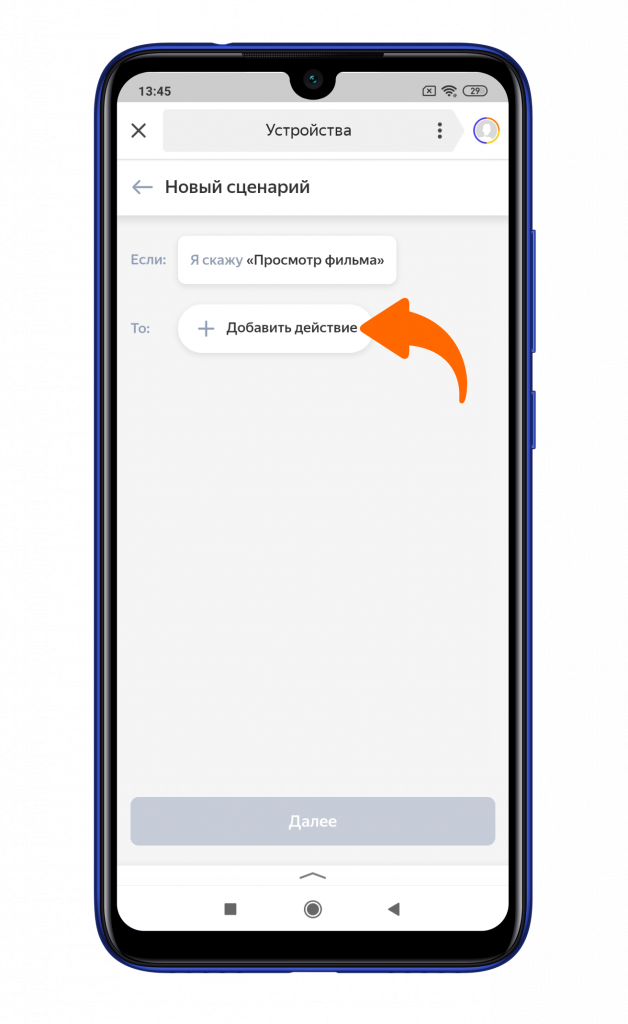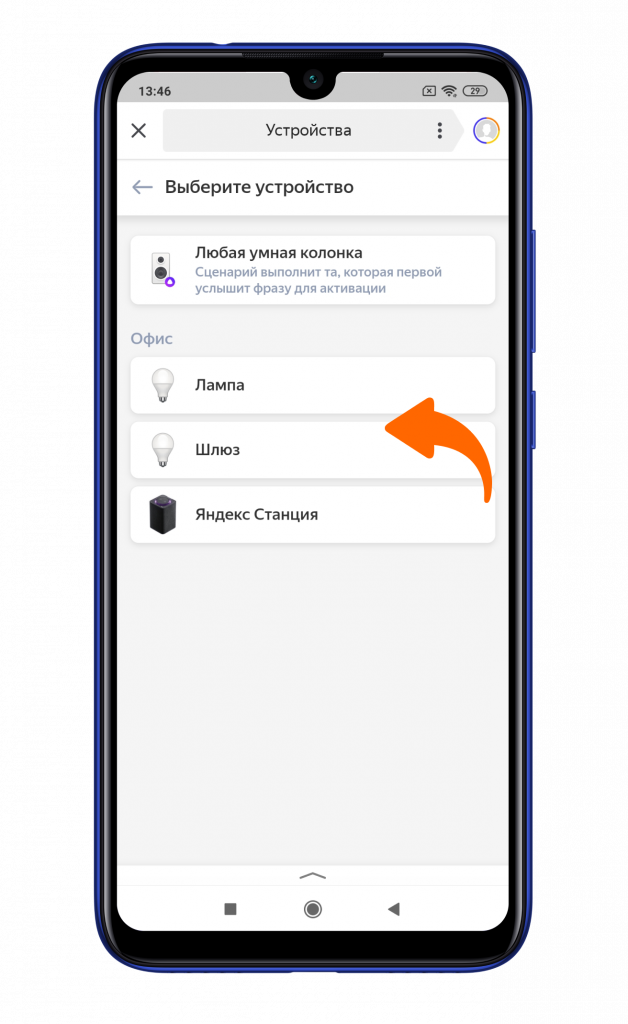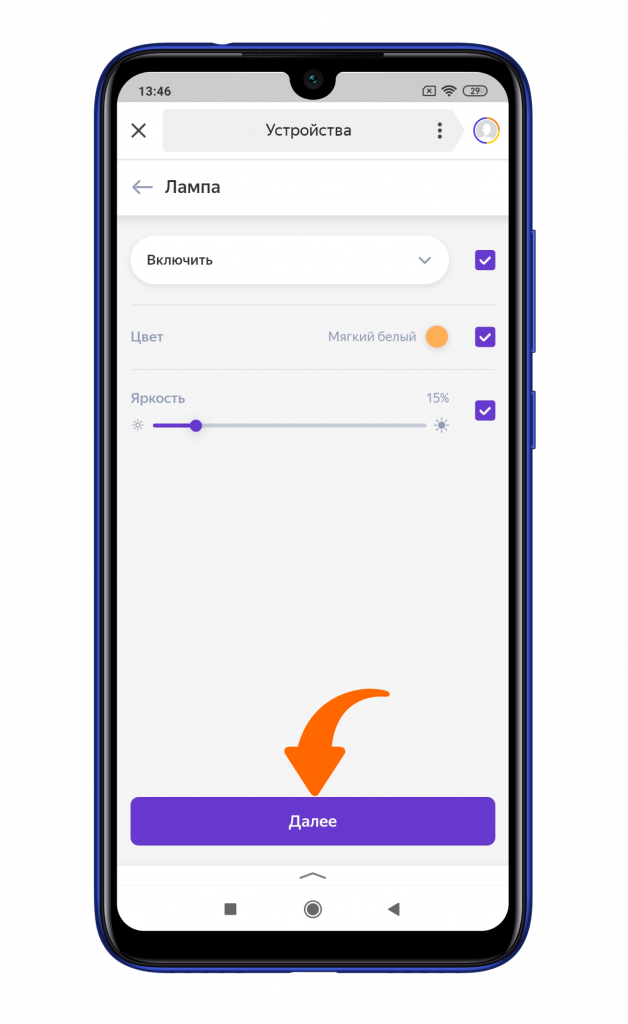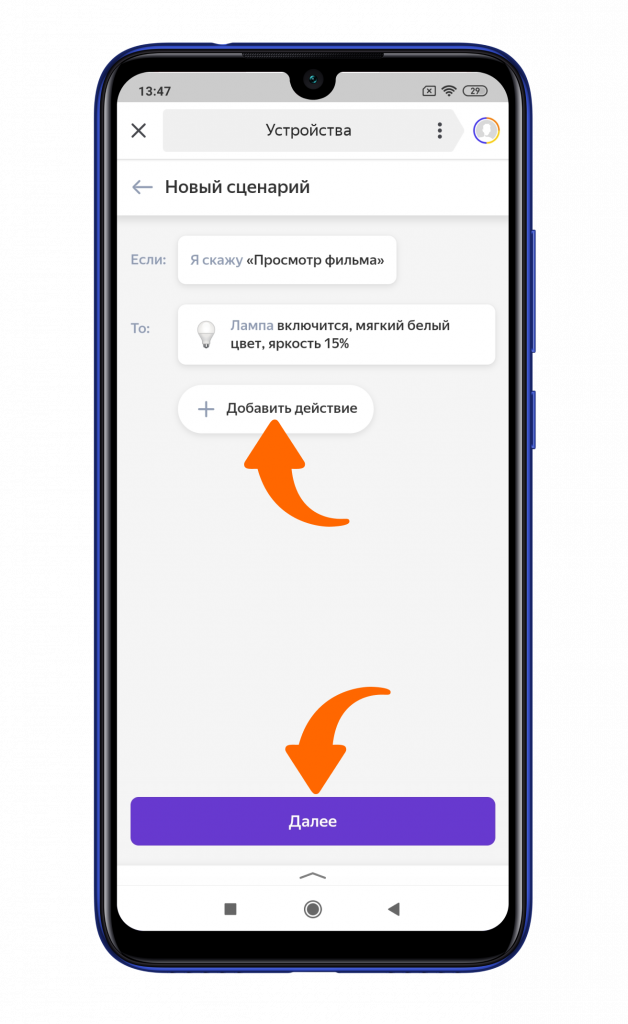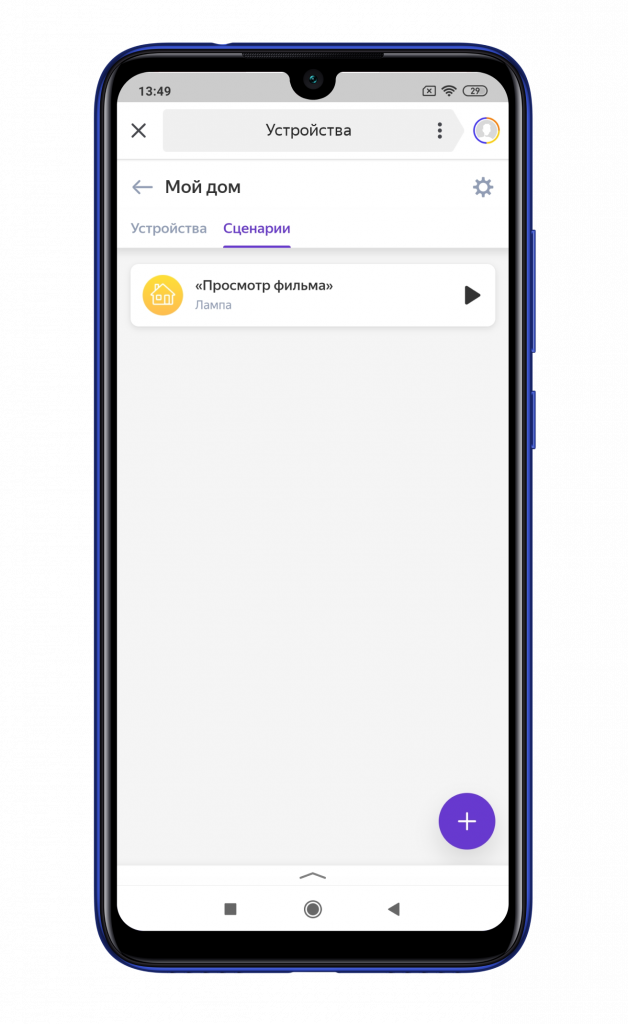Содержание
- 1 Что такое сценарии?
- 2 Особенности и ограничения сценариев
- 2.1 Условия для запуска сценария
- 2.2 Задержка, несколько команд на одно устройство
- 2.3 История и фильтры
- 2.4 Добавление сценария через Алису
- 2.5 Проблема: Не выполняется следующий шаг
- 2.6 Проблема: Не могу запустить сценарий в приложении / Колонка, которая меня услышит
- 3 Примеры сценариев по категориям
- 3.1 Освещение
- 3.1.1 Нормальный свет
- 3.1.2 Приглушенный свет
- 3.2 Музыка
- 3.2.1 Запуск плейлиста со сложным названием
- 3.3 Кино
- 3.4 Чтение
- 3.5 Климат
- 3.6 Развлечения
- 3.7 Уборка
- 3.8 Безопасность
- 3.9 Информирование
- 3.9.1 Мой синоптик
- 3.9.2 Часы Кукушка
- 3.9.3 Часы Куранты
- 3.9.4 Google календарь
- 3.9.5 Поиск телефона
- 3.10 Умная колонка
- 3.10.1 Автоматическая громкость
- 3.10.2 Посвети
- 3.10.3 Принять вызов
- 3.10.4 Всем тихо
- 3.10.5 Заглушка
- 3.11 Другое
- 3.11.1 Ночной режим
- 3.11.2 Доброе утро
- 3.11.3 Я ухожу
- 3.11.4 Я дома
- 3.11.5 Дневные задачи
- 3.12 Кейс «Управление автомобилем»
- 3.12.1 Запуск двигателя
- 3.12.2 Заглушение двигателя
- 3.1 Освещение
- 4 Деактивация запуска по расписанию
Внимание!!!
Ты можешь помочь!
В этой статье копятся готовые сценарии Умного дома Яндекс (приложение Яндекс — меню «Устройства» — меню «Сценарии»). Если у тебя есть интересный или просто полезный сценарий — поделись им с другими 
Если опасаешься, что не получится самостоятельно добавить как надо — то пиши модераторам вики (@arkrusinov) или @ant0lk, и мы сделаем всё вместе )
Что такое сценарии?
Это заранее настроенные команды устройствам (включение, выключение, изменение параметров) и колонкам с Алисой (выполнить действие, произнести текст), сохраняемые в приложении Яндекс (Android, iOS). Официальная справка находится здесь.
Самих сценариев может быть множество, и все они будут отличаться друг от друга разными условиями и результатами. Вы можете найти подходящий для себя готовый, либо наоборот - помочь другим, поделившись своим сценарием в этой статье.
Обратите внимание, что у сценария есть название и активационные фразы (на момент написания статьи их может быть от 1 до 3). Скажем, у нас есть сценарий «Полный свет» с активационной фразой «Нормальный свет» (чисто для примера). Тогда сработают команды:
- Алиса, нормальный свет
- Алиса, выполни/запусти сценарий полный свет.
Это позволяет в принципе использовать 4 активационных фразы, если вдруг возникнет такая нечастая, прямо скажем, необходимость.
Особенности и ограничения сценариев
Условия для запуска сценария
На данный момент поддерживается 3 условия для сценария
- Фраза (вы произносите точное соответствие заданной фразе)
- Время (наступает указанное время; имейте в виду, что в этом случае сценарий запустится в течение указанной минуты)
- Устройство (датчик)
Сценарий с указанием времени принято называть "сценарий по расписанию". Для таких сценариев хорошо подходят: изменение режима света на ночнойдневной, включение различных устройств после ухода хозяина из дома (увлажнитель,пылесос), будильник, включающий свет, музыку и кофеварку, выключение громкости колонки на ночь, итд.
Задержка, несколько команд на одно устройство
В сценарии можно добавить задержку от 1 секунды до 24 часов. Количество задержек не ограничено. Можно создать сценарий хоть на неделю вперёд.
История и фильтры
Сценарии можно отфильтровать по условию запуска — любое / фраза / время (см. синий круг)
Все запущенные сценарии хранятся в истории (см. красный круг)
Если сценарий запущен с ошибкой, то зайдя в него можно посмотреть, какое устройство выдало ошибку.
Добавление сценария через Алису
Полноценный сценарий голосом создать нельзя. На данный момент доступна команда «Создай сценарий *имя*», после которой приходит push на экран создания сценария и дальнейшие действия производятся с телефона.
Проблема: Не выполняется следующий шаг
Если устройство в предыдущем шаге дала ошибку, то следующие шаги выполняться не будут!
Сценарий делится на шаги в двух случаях:
1. Установлена задержка
2. На одно устройство несколько команд
Проблема: Не могу запустить сценарий в приложении / Колонка, которая меня услышит
Самое главное и неочевидное для новичков ограничение.
Дело в том, что сценарий может активироваться голосом (и в этом случае его слышит и выполняет конкретная колонка) или через смартфон/планшет/ПК. Во втором случае никакая колонка не слышит команду и такая строка никогда не будет выполнена, так как неясно, какая из колонок должна её выполнять.
Визуально такие сценарии не имеют характерного треугольничка "play" справа от названия и соответственно не запускаются в приложении.
Для гарантированного выполнения и возможности запуска через приложение Яндекс каждая команда колонке должна быть адресована конкретному устройству.
Примеры сценариев по категориям
Освещение
Нормальный свет
- Если я скажу «Нормальный свет в <комнате>»
- То <освещение в <комнате>> включится, холодный белый цвет, яркость 100%.
Приглушенный свет
Сцена освещения для приятной обстановки, когда темно
Музыка
Запуск плейлиста со сложным названием
Кино
Сцена освещения для приятного просмотра
Чтение
Сцена освещения для комфортного чтения
Климат
Развлечения
Уборка
Безопасность
Информирование
Мой синоптик
- Если я скажу «Погода»
- То любая умная колонка выполнит команду «Узнай у Моего синоптика прогноз»
Часы Кукушка
- Если время 12:00 ежедневно
- То станция выполнит команду «Попроси часы кукушка отбить 12»
Подробнее на странице "Навыки общего типа и Умный дом: Часы-кукушка".
Часы Куранты
- Если время 8:00 ежедневно
- То станция выполнит команду «Попроси часы куранты отбить 8»
Подробнее на странице "Навыки общего типа и Умный дом: Часы-кукушка".
Google календарь
- Если я скажу «Список дел»
- То станция выполнит команду «Спроси у моего секретаря список встреч на сегодня’
Поиск телефона
- Если я скажу «Найди мой телефон»
- То любая умная колонка выполнит команду «Спроси у поиск телефона где мой телефон’
Умная колонка
Автоматическая громкость
- Если время 0:00 ежедневно
- То станция выполнит команду «Громкость 2».
Посвети
- Если я скажу «Посвети»
- То станция выполнит команду «Попроси колонку посветить 2 минуты»
Принять вызов
Для того, чтобы принять вызов на другой станции, которая находится далеко от вас
Всем тихо
- Если я скажу «Всем тихо»
- То Станции выполнят команду «Хватит» (необходимо указать в действиях каждую колонку отдельно)
Заглушка
Алиса вместо, например, «Включи свет» может услышать только «Включи» и из-за этого начинает играть музыка. Для того, чтобы избежать этого создаём этот сценарий
Другое
Ночной режим
- Если время 23:00 ежедневно
- То <указываем нужные устройства> включатся (Например, дополнительное освещение)
Доброе утро
- Если время 07:30 ежедневно
- То Станция выполнит команду «Алиса, включи утреннее шоу».
Я ухожу
- Если я скажу «Я ухожу»
- То <Указанные устройства> выключаются (Например, свет в прихожей)
Я дома
- Если я скажу «Я дома»
- То <Указываем устройства> включатся (Например, очиститель)
Дневные задачи
- Если время 09:00 ежедневно
- То Мойка воздуха включится. Люстра выключится. <Свет в коридоре> выключится. Розетка утюг выключится.
Кейс «Управление автомобилем»
Управление автомобилем через навык Starline
Что потребуется? Автосигнализация с GSM-модулем Starline
Как подключить? https://wiki.yaboard.com/s/10y
Запуск двигателя
Заглушение двигателя
Деактивация запуска по расписанию
Запланированные сценарии выводятся в виде галереи плиток над списком всех сценариев (галерею можно пролистывать свайпами влево и вправо).
На каждой плитке отображается время запуска, кольцевой «прогресс-бар» с визуализацией оставшегося времени, а также крестик в правом верхнем углу — он-то нам и нужен. Нажатием в этот крестик можно быстро отменить запуск сценария, останется выбрать из меню пункт «Ближайший запуск» или «Отменить все запуски».

Успехов в создании полезных, неожиданных и просто весёлых сценариев!
Яндекс.Станции обладают большой функциональностью и хорошо взаимодействуют с умным домом. Сегодня мы расскажем, как настроить желаемые сценарии использования.
Для управления умным домом Xiaomi с помощью голосового ассистента Алиса понадобится совершить несколько действий. Первое — это синхронизировать Яндекс-аккаунт с аккаунтом Mi Home, воспользовавшись данной инструкцией. Затем нужно подключить Яндекс.Станцию, используя данную инструкцию.
Для создания сценариев откройте приложение «Яндекс».
Нажмите на иконку в правом нижнем углу и выберите «Устройства».
Далее нажмите на «Управление устройствами».
Во вкладке «Устройства» отображаются все гаджеты, которыми можно будет управлять. Но на данном этапе нас интересует вкладка «Сценарии». Для создания нового сценария нажмите на плюс.
Выберите пункт «Сценарий».
Первым этапом идет добавление условия «Если». Нажмите на «Добавить условие» и выберите единственный пункт «Фраза».
Фраза может быть абсолютно любая, но она должна уместиться в 100 символов.
Теперь необходимо добавить действие. Для этого нажмите на «Добавить действие».
Выберите исполнительное устройство.
Настройте нужные параметры и нажмите «Далее».
Затем можно добавить еще действия для этой же фразы или закончить создания сценария нажатием «Далее».
Выберите картинку для сценария и сохраните его. Теперь голосовой ассистент Алиса будет выполнять заданные действия, как только вы произнесете нужную фразу.
Создавайте свои сценарии и делайте жизнь более комфортной вместе с Xistore!
Не забудьте подписаться на нас в Instagram, «ВКонтакте», Telegram, Viber, «Яндекс.Дзен» и на Youtube.
Смарт-устройства Xiaomi в каталоге Xistore
Автор: Андрей Калиновский
Моя большая и подробная статья. ZIGBEE + УДЯ
Примечание
- В данном посте делюсь своим опытом интеграции умного дома в свою повседневную жизнь — Умный Дом Яндекса + Zigbee.
- Есть серьёзные недостатки. Об этом я написал в конце.
- Этот пост (конкретно) не про Яндекс Станцию 2 и какими «фишками» она обладает.
- Для себя. Это не умный дом. Я называю это — удобным домом.
- В данный опыт инвестировал 41100 руб. Когда только начал изучать (как у других устроены умные дома) увидел на ютубе множество подобных решений от 200000 руб.
- Никогда не думал, что в этой квартире буду делать умный дом. Следовательно: у меня не было нулей в выключателях, квадратных подрозетников и т.п. Да и сейчас нет.
- Последнее. Я не сравниваю протоколы, программы и датчики/устройства – это сделал https://vas3k.ru/blog/homesillyhome/ .
Вступление
Всем привет. Сразу после анонса и просмотра множества рекламных видео — я купил Яндекс Станцию 2 (подарок на день рождения)
После покупки принял решение, что надо начать делать удобный (умный) дом на экосистеме «Умный Дом Яндекса».
Почему я выбрал Яндекс Станцию 2
Я насмотрелся множества рекламы. Яндекс Станция 2 обладает встроенным Zigbee хабом для управления почти ЛЮБЫМИ умными устройствами по протоколу Zigbee.
Но это оказалось не так.. По ссылке можете узнать, какие Zigbee устройства поддерживаются сейчас и их особенности: https://wiki.yaboard.com/s/12e
Мой опыт использования или как я с этим живу
Вы пришли ко мне в гости или я поздно вернулся домой с пакетами продуктов. Как только вы открываете дверь — срабатывает датчик открытия входной двери, включается свет в коридоре.
Дополнительно в коридоре установлена умная кнопка, нажимаете один раз — включается свет на кухне, это помогает сразу занести пакеты с продуктами.
В коридоре дополнительно висит датчик движения — если нет движения, то через некоторое время свет в коридоре выключится.
Вы прошли на кухню, разгружаете пакеты с продуктами — стало жарко. Вы голосом попросили Алису (Яндекс Станцию Мини которая расположена на кухне) включить кондиционер. Она запускает кондиционер. Вы также могли этого избежать — если бы заранее установили сценарий (температура в комнате выше 26, включается кондиционер на 20 минут).
После того как вы расставили продукты по местам — время принять душ. Был тяжелый день, пришло время немного расслабиться.
Вы заходите в ванную комнату, свет включился самостоятельно. Попросили Алису (Яндекс Станцию Мини которая расположена в ванной) включить музыку. Пока моетесь Вы заметили, что в ванной повысилась влажность и вентиляционная вытяжка в ванной заработала.
Время отдыха и чиллить. Куранты на Яндекс Станциях пробили 11 часов. Голосовым управлением запустили телевизор (я обычно включаю когда нахожусь на кухне и собираюсь спать) и включаю китайскую светодиодную ленту.
Пока телевизор запускается — можно пошарить экранчики с графиками. Посмотреть до скольки температура/влажность поднималась в спальне (может, пришло время покупать кондиционер в спальню?).
Время просмотра фильмов, но экран слишком яркий? Голосовым управлением или с помощью телефона запустился сценарий «яркость для ночного режима».
День закончился, голосом или возможно установленной кнопкой возле кровати — вы выключили все в квартире. Вам снятся электроовцы.
Наступил следующий день. Вас разбудил будильник установленный заранее на Яндекс Станции. Можно поставить и какую-то определенную музыку для пробуждения. Особенность такого будильника в том, что он воспроизводит звук/музыку постепенно, от самой тихой громкости — до самой громкой. Не хватает здесь настройки будильников через приложение Умный Дом Яндекса.
Кажется, мы уже проснулись? Да? Вы говорите «Алиса, доброе утро» Яндекс Станции 2. Она вас также приветствует, и под музыку начинается новый день. Зачитывает новости моего маленького города. Здесь не хватает автоматизации для открытия штор и заварки кофе — но и этого хватит.
Началась ежедневная рутина. Когда Вы сказали «доброе утро» — на кухне включился кондиционер (автоматизации нет, если температура за окном минус 35 градусов, придется ручками заранее отключать работу кондиционера в данном моём сценарии). Вы направились на кухню, время готовить.
На балконе в закрытом шкафу лежит спрятанный пакетик листиков для заварки чая. Как только Вы открыли дверь балкона — кондиционер автоматически выключился.
Но как только Вы вернулись и закрыли дверь балкона — кондиционер не продолжил работу, т.к. Умный Дом Яндекса не поддерживает переменные И / ИЛИ. Пришлось запускать голосом.
Время отправляться на работу. Вы приняли душ под энергичную музыку которую включила умная станция по потоку рекомендаций. Внезапно. Геля для душа осталось не так много. Вы говорите «Алиса, добавь в список покупок: гель для душа и зубную пасту». Когда будете возвращаться домой после работы – не забудьте открыть список покупок на телефоне.
Вытяжка работает исправна. Закончив водные процедуры — время идти в коридор и одеваться. Как только вы подошли к шкафу – свет в коридоре включился. Оделись.
Вы собрались уходить, но заметили невыключенный свет в некоторых комнат. Ничего. Возле входной двери нас ждала умная кнопка. Вы зажали кнопку, Яндекс пожелал вам хорошего дня и всё освещение в квартире выключилось + устройства/розетки которые настроены на отключение выключились.
УДЯ – Умный Дом Яндекса
ЯС2 – Яндекс Станция 2
Сценарии, которые использовались для автоматизации
Сценарий: Как подключено освещение коридора и датчиков движения/кнопок?
Умные выключатели освещения (для круглых подрозетников) подключены через zigbee к УДЯ. Созданные мною сценарии в приложении УДЯ позволили связать все это между собой. Например.
Сценарий: Как Яндекс управляет самым простым кондиционером?
Для этого сценария используется Умный Пульт Яндекса (я его приобрел за 600 рублей) — вы сделали запрос и Пульт Яндекса отправил ИК сигнал на кондиционер. Яндекс Пульт поддерживает множество производителей или можно самому обучить Яндекс Пульт.
- Ранее: На улице жара и вы направляетесь домой. Вы сможете включить кондиционер только когда вы придёте домой.
- Сейчас: На улице такая же жара и также направляетесь домой. Заходите в приложение УДЯ и включаете кондиционер. Или, возможно, создали готовый сценарий как я ниже. Ну или просто ручное управление через приложение или голосом.
Сценарий: Контролируем протечку воды в ванной и на кухне
- Ранее: Редко заглядываешь под кухонную раковину для проверки фильтров воды.
- Сейчас: Датчик протечки воды всё контролирует. Если что-то произойдет — придет пуш в телеграме и колонка в спальне скажет об этом.
Сценарий: Автоматическое включение света в ванной
- Ранее: Время поздняя ночь. Нужно сходить в ванную комнату, а телефон ещё на зарядке. Решили идти так, возможно получится нащупать выключатель света.
- Сейчас: Всё как и всегда, но теперь датчик движения детектик ваше движение по пути и включает свет в ванной комнате.
- Здесь ещё можно добавить автоотключение через 2-3 минуты, но вдруг вы ещё находитесь там? Здесь уже нужно использовать датчик присутствия — Aqara FP1.
Сценарий: Неумная вытяжка в ванной становится умной
- Ранее: Во многих квартирах вентиляционная вытяжка работает, только когда включён свет в ванной. А что делать, если вы помылись? Свет не отключать? Ждать?
- Сейчас: Сделана простая автоматизация через Умный Дом Яндекса. Первый сценарий: Датчик климата фиксирует повышение влажности (выше 50%) — вентиляционная вытяжка включается (на данный момент используется розетка zigbee, в ближайшее время переключу на реле и текст обновится).
- Второй сценарий: Если влажность станет ниже 43% – вентиляционная вытяжка отключится.
- Обычно я заранее включаю вытяжку, когда начинаю умываться и планирую в дальнейшем заходить в душ. Второй сценарий завершит работу вытяжки после понижение влажности в ванной комнате.
Сценарий: Наконец-то начал управлять светодиодной
Это только один из примеров, как можно использовать сценарии для автоматизации устройств с ИК портом.
- Ранее: Каждый раз поиски этого маленького пульта. Да и вставать не хочется, когда ты уже отдыхаешь.
- Сейчас: простой запуск голосом и настройка. Или через приложение настраивать яркость/цвета.
- Можно обучить УДЯ и другим кнопкам, но для себя оставил только важные.
Сценарий: Старенький самсунг телевизор получил автоматизацию
Ещё один из сценариев для использования Умного Пульта Яндекса.
- Ранее: приходилось ждать, когда телевизор запустится и заработает возможность зайти в лаунчер (выбрать ютубчик).
- Сейчас: требуется только сказать голосом или зайти в УДЯ — телевизор кухонный включится и запустится ютуб!
Сценарий: Время 11 часов ночи или время 7 часов утра
- Ранее: Яндекс станции неплохо определяют — когда вы говорите шепотом, и в ответ станция начинает отвечать шепотом. Но так срабатывает не всегда.
- Сейчас: Данный сценарий помогает разговаривать с ней спокойным голосом и не нужно каждую станцию отдельно настраивать на определенную тихую громкость. А ещё, в 11 часов ночи звуковое уведомление даёт понять, что уже нельзя шуметь.
Графики и датчики климата
Да, у меня в каждой комнате датчики климата.
Показатели можно использовать для создания сценариев — температура/влажность/давление стало выше: включить вентилятор и т.п.
Простая автоматизация яркости телевизора
Ещё один из сценариев для использования Умного Пульта Яндекса.
- Ранее: Приходилось вручную включать яркость для ночного режима.
- Сейчас: Простая автоматизация нажатия кнопок помогает быстро включить нужную яркость.
- Есть ещё сценарий для восстановления яркости.
Сценарий: Время ночного просмотра телевизора
- Ранее: Включал телевизор через пульт. Бегал выключать свет, который не выключил. Искал пульт для светодиодной ленты и настраивал яркость/цвет.
- Сейчас: Одна автоматизация: голосовым запуском или через приложение.
- В ближайшее время докуплю ещё кнопку для запуска данного сценария – одно нажатие. Ещё можно найти эмбилайт ленту для вашего андроид тв.
Сценарий: Время спать
- Ранее: Приходилось по отдельности выключать телевизор, светодиодную ленту, обесточить какие-то розетки и, конечно, выключить свет в спальне.
- Сейчас: Голосовым управлением «Выключи везде всё / Спокойной ночи» или через приложение УДЯ.
- В ближайшее время докуплю ещё кнопку для запуска данного сценария — долгое нажатие. Двойное нажатие ночью будет включать/подсвечивать мне путь до туалета.
- УДЯ НЕ запоминает состояние телевизора. Для решения этого используйте режим на телевизоре wake on lan + умную розетку.
- Можно и без умной розетки и wake on lan режима управлять. Тогда из этого моего сценария убрать телевизор. Телевизор можете отключить отдельно или создать похожий сценарий (Для похожего сценария можно использовать фразу «Время спать с телевизором» или любое другое)
Сценарий: Время уходить из квартиры
- Ранее: Перед выходом из квартиры обнаруживал, что в некоторых комнатах забыл выключать свет/розетки.
- Сейчас: Возле входной двери установлена умная кнопка. После её зажатия происходит сценарий: выключается всё освещение, которое забывал выключить, выключается кондиционер, розетки обесточиваются (если установлена умная розетка или умное реле на розетку).
Сценарий: Помогаем кондиционеру не работать просто так
- Ранее: я забывал выключить кондиционер, когда открывалась дверь на балконе.
- Сейчас: Я также забываю выключать кондиционер, когда выхожу на балкон. С данным сценарием кондиционер отключается автоматически.
Список покупок
- Ранее: На моём телефоне установлено приложение Tick-Tick, это простая гибка тудушка. Через неё создавал список покупок. Одной из самых крутых киллер фич является — добавление дел/задач через эпл вотч. Но таким голосовым управлением добавляется по одной задаче.
- Сейчас: В каждой комнате установлен Яндекс (со своими мини станциями) и создавать списки покупок (голосом) стало удобно. Если вызвать Алису из смартфона, она может сказать/показать список покупок.
- Например, Вы принимаете душ или делая дела по дому обнаружили отсутствие зубной пасты. Голосовой фразой «Алиса, добавь зубную пасту в список покупок» — зубная паста добавляется в общий список покупок.
Сценарий: Костыль пуша уведомлений или письмо в телеграм
- Вы можете продиктовать письмо через Яндекс Станцию и выбрать получателя (если вы его добавили в список контактов) + бота можно добавить в беседу.
- Не забывайте пуши использовать для других сценариев. Если влажность в доме повысилась, открылась дверь или что-то ещё.
Сценарий: После работы направляемся домой
Наконец-то можно подготовить квартиру к вашему приходу (светодиодной гирлянды на балконе у меня нет).
Сценарий: Доброе утро
Вы проснулись. Голосовым управлением «Алиса, доброе утро» или нажатием кнопки начинается утренний сценарий.
- Яндекс Станция включает Шоу Алисы (погода, новости, музыка и т.п.). Об этом я рассказываю ниже.
- Для утреннего сценария использую автоматизацию охлаждения кухни кондиционером.
- К данному сценарию можно подключить: кофеварку (через навык xiaomi от Яндекса), но у меня дома рожковая кофеварка.
- К данному сценарию можно добавить: Рассказать список личных дел на сегодня. (Я этими делами не пользуюсь. Но дела берутся из календаря Яндекса — https://yandex.ru/support/calendar/common/to-do.html)
- К данному сценарию можно добавить: Рассказать список покупок.
Утреннее шоу Алисы
В утреннем шоу Алиса расскажет о погоде, настраиваемая подборка новостей, короткие подкасты и треки из плейлиста дня.
Дополнительно можно подключить навыки из представленной подборки. Обо всём этом Алиса рассказывает через музыкальный трек. Ещё есть секретное шоу: ночное шоу Алисы со спокойной музыкой.
А что с роботом пылесосом?
Да, его тоже можно использовать для сценариев или управления голосом, но он у меня не такой умный (у моего пылика нет лидара, беда. Приходится перед каждой его уборкой все-все хорошенько прятать).
- Будь он с лидаром, настроил бы сценарию для утренней влажной уборки или когда с работы направляюсь домой.
- Да и в Умном Доме Яндекса нельзя создавать сценарии типа «Пропылесось ТОЛЬКО на кухне».
Но не все устройства упомянуты..
Да, Вы правы.
Я только начинаю строить свой удобный (умный) дом.
Ещё есть умная лампочка. Я её использую, когда начинаю работать. Управляю через приложение и голосом.
Позже докуплю ещё умные кнопки и умные розетки: спрячу кнопку в столе и буду управлять удлинителем (для того чтоб ноутбук вечно не заряжался, хотя я знаю, что есть специальный контролер который это регулирует) и управлять включением/выключением лампочки. Лампочка имеет тонкую настройку голосом или через приложение.
Какие устройства использую
Мои zigbee устройства
- Умная лампочка (Aqara ZNLDP12LM)- 1 шт. 500 руб.
- Умная кнопка (Aqara WXKG11LM)- 1 шт. 500 руб.
- Умная розетка (Perenio PEHPL01) — 2 шт. 1200 руб.
- Выключатели освещения (Aqara QBKG04LM) — 4 шт. 2000 руб.
- Датчик открытия дверей (Aqara MCCQ11LM) — 2 шт. 650 руб.
- Датчик климата (Aqara WSDCGQ11LM) — 3 шт. 700 руб.
- Датчик протечки воды (Aqara SJCGQ11LM)- 2 шт. 900 руб.
- Датчик движения (Aqara RTCGQ11LM) — 1шт 500 руб.
Мои умные устройства
- Яндекс станция 2 — zigbee/matter — для управления всеми устройствами. 16000 рублей
- Яндекс станция мини — 2 шт — 3200 рублей.
- Яндекс пульт — 2 шт. Для всего-всего что умеет управляться через ИК-порт. (почти любые кондиционеры, телевизоры) — 600 рублей.
- Робот пылесос XIAOMI MOP — 12000 рублей.
Мои неумные устройства, подключённые к Умному Дому Яндекса
- Кондиционер
- Телевизор на кухне (старенький самсунг, у которого пульт работает только по блютузу)
- Телевизор в спальне
- Вытяжка в ванной
- Светодиодная лента в спальне
- Несколько розеток
- Много-много лампочек
Как выглядит приложение Умный Дом Яндекса
Недостатки Умного Дома Яндекса
- У меня три Яндекс Станции в квартире. Когда я начинаю обращаться с голосовой активационной фразы «Алиса», то 1-2 станция ещё дополнительно активируются и начнут слушать. Но, есть настройка «Отвечать одним устройство» — это реально помогает, но только в 90% случаев.
- Отсутствуют пуш-уведомлений. Например, произошла протечка воды — а пушей у яндекса нет.
Но, есть костыль. Навык от стороннего разработчика, который отправляет сообщения в телеграм: https://wiki.yaboard.com/s/tl
- Нельзя поделиться доступом к умному дому. Но это обходится так: для управления (всем этим умным домом) используется приложение «Умный Дом Яндекса». Заходите под аккаунтом человека, кому это принадлежит — да и всё.
- Отсутствует локальное управление Умным Домом Яндекса. Сейчас требуется Вай-Фай для работы хаба (Яндекс Станции 2).
- Нет реализации: Несколько условий И/ИЛИ для запуска сценария. https://yaboard.com/task/6296da340b51b9a6cb36d231 Цитата с сайта «Сделать возможность для условия срабатывания нескольких датчиков или устройств сразу по принципу И / ИЛИ. Объясняю на примере: хочу сделать, чтобы Алиса активировала несколько действий когда я пришел домой. Поприветствовала, включила свет или шоу, включила нужное освещение. Если повесить триггер только на датчик открытия двери, то каждое открытие двери будет запускать сценарий. и на вход и на выход. А два датчика в условия не поставить, например на датчике движения «нет движения в коридоре» и на датчике открытия двери «сработал датчик открытия двери», так сценарий будет срабатывать корректно только в случае если на момент срабатывания никого в коридоре не было , а значит заходят извне.»
- Для ЯС2 мало поддерживаемых устройств через zigbee. https://wiki.yaboard.com/s/12e
- Умные устройства (на вай-фае) от сторонних разработчиков могут перестать работать — сейчас в чате жалуются, что определенная модель xiaomi пылесоса перестала работать. Пишите в поддержку Яндекса — вы пишите, что за поддержку устройств отвечает сам разработчик. Вы начинаете писать разработчику, разработчик говорит, что это система Яндекса — следовательно Яндекс и должен за это отвечать. Такие дела.
- Это моя хотелка. Вы можете через Яндекс Станцию заказать такси, но Яндекс Станция вас не уведомит когда такси приедет.
- Это моя хотелка. Вы сделали заказ в интернет магазине. Яндекс Станция мигает «вам пришло уведомление». Вы подходите и говорите «Уведомления». Яндекс Станция вслух говорит, что заказанные товары приехали в пункт выдачи. (но это должны делать сторонние разработчики).
- Про телевизоры. В основном кнопка включения/выключения – одна кнопка. Например, у вас выключен телевизор и если скажете «Выключи телевизор», то телевизор включится.
Это также относится к другим устройствам (с ИК портом), которые не прокидываются автоматически в Умный Дом Яндекса и приходится настраивать/обучать каждую кнопку. Решить это можно сейчас частично: установить умную розетку, а телевизор/устройства перевести в режим wake on lan. Было бы классно, если бы когда управляли через Умный Дом Яндекса — состояние устройств запоминалось (включение и выключение)
- Отсутствует гео определение пользователей. Например, кто сейчас из семьи находится дома. И например это. Вы начали направляться домой — кондиционер начал охлаждать помещение, роботом пылесос начал мыть полы к вашему приходу. Подобный сценарий можно сейчас создать, но запускать вручную.
Вас не остановить, Вы читаете дальше
А какие ещё вай-фай устройства (и не только) поддерживает Умный Дом Яндекса? Производители?
Если Вы планируете строить экосистему Умный Дом Яндекса
- Устройства zigbee которые поддерживает Яндекс Станция 2: https://wiki.yaboard.com/s/12e
- Список устройств (вай-фай, блютуз) проверенных пользователями которые также можно купить для построения умного дома — не обязательно иметь Яндекс Станцию 2: https://wiki.yaboard.com/s/fo или здесь https://dialogs.yandex.ru/store/categories/smart_home
- Доска хотелок пользователей Яндекса — Умный Дом: https://yaboard.com/board/5ce6b7bc93530e0575805b14
- Яндекс Чат пользователей в Телеграме https://t.me/station_yandex
Дополнительно, но для себя
Что планирую делать дальше
- Возможно буду переходить на Home Assistant, если мои сценарии будут становиться сложнее. А родителям/друзьям подарить Яндекс Станцию 2. Но надеюсь к этому время Яндекс решит это.
- К зиме. Подключить привод для батарей: для автоматического контроля температуры в помещениях. Но Яндекс ещё не поддерживает данный тип zigbee устройства.
- Для сценария «доброе утро» купить мотор на зигби для рулонных штор. Яндекс поддерживает некоторые типы, но есть особенности.
- Для кота. Подключить датчик движения к поилке кота (котик пришел, фонтанчик заработал) + в поилку установить датчик воды (уровень воды стал ниже — датчик отправил пуш или отправил задачу мне на телефон/чат телеграм).
- Для туалета. Сделать умный освежитель воздуха. https://wiki.yaboard.com/s/101
- Про розетки и не только. Каждую розетку подключить к системе умного дома. Например, вы уходите из дома (как в моём случаи) удерживаете кнопку (возле входной двери): Выключаются все розетки которые не так важны (оставив только холодильник, роутеры и т.п.). Хочу начать отключать свою отдельную розетку для утюга.
- Докупить умный привод для управления открытия/закрытия окон, но варианты пока есть на вай-фай.
- Купить роутер работающий через симкарту. Купить ИБП для подключения роутера и ЯС2 (хаба для zigbee).
- Возможно установить датчик климата в холодильник.
- Подключить роутер к умной розетке — для принудительной перезагрузки голосом/кнопкой/приложением.
- Сделать автоматическую проливку растений. Можно использовать датчик протечки воды зигби. Если он датчик сухой — растения поливаются.
- Установить датчик открытия дверей на холодильник. Как пример, если дверца открыта больше 2 минут — отправляется пуш в телеграм.
- К зиме докупить увлажнитель воздуха. Датчики климата есть. Увлажнитель Сяоми прокидывается в Умный Дом Яндекса.
- Для массивных дождей — купить осушитель воздуха. Но ничего такого пока не прокидывается, но это можно решить ручным управлением — хочу использовать Яндекс Пульт с ИК для управления. Отключение сделать на умную zigbee розетку.
- Если выключилось электричество — в телеграм отправляется пуш, что ЯС2 и роутер перешли на резервный режим. Для этого требуется умная розетка. Умный Дом Яндекса умеет определять, если напряжение «упало».
- Мультиварка? Да, мультиварку можно прокинуть в Умный Дом Яндекса. Но лучше всего поддерживается Polaris, но это Вай-Фай. Редмонд использует свой собственный стик для управления – его придётся докупать.
- Купить роутер мощнее. Сейчас используется стандартный роутер от провайдера, но (пока) работает в штатном режиме.
- Для стиральной машины подключить умную zigbee розетку. Зачем? Для создания простого сценария: вы запустили стиральную машину, потребление электричества выросло, когда стиральная машина закончит стирку — потребление электричества упадет, умная розетка это зафиксирует и отправить пуш/уведомление на телефон/станцию. Умный Дом Яндекса поддерживает умные розетки с энергомониторингом, но пока не поддерживает энергомониторинг на zigbee розетках. Ждёмс!
- Приобрести quingping. Контроль насыщения кислорода, пыли и других компонентов в воздухе.
Делитесь в комментариях своим опытом и идеями (хотелками) автоматизации умного дома.
Обзор умного дома Яндекс
Стартовый комплект с Яндекс. Станцией Мини
28 декабря 2020
Яндекс.Станция Мини
Умный пульт от Яндекса
Умная лампочка и умная розетка от Яндекса
Как настроить умный дом от Яндекса?
Сценарии использования умного дома от Яндекса
Мой вариант сценария для умного дома
Впечатления
Яндекс.Станция Мини
Начнём, конечно, с неё — это центр умного дома Яндекс. Умная колонка выполняет здесь три функции. Во-первых, она воспроизводит музыку, во-вторых, через неё можно отдавать команды другим аксессуарам умного дома, в-третьих, её можно использовать как полноценного голосового помощника.
При покупке Яндекс. Станции Мини вы получаете в подарок три месяца подписки «Яндекс.Плюс», в которую входит Яндекс. Музыка и подкасты. Это позволяет вам просить голосового помощника Алису включать как конкретные песни из медиатеки Я. Музыки, так и плейлисты по настроению. Я до этого не пользовался Алисой в колонке, поэтому для меня «вау-эффект» при выполнении команд «Алиса, включи Земфиру» или «Алиса, включи новогодний плейлист» был максимальным. Серьёзно, передо мной устройство за 4 000 рублей, а ощущение, будто я немного прикоснулся к будущему. Во время прослушивания можно также спросить, что за композиция играет, или попросить добавить её в избранное.
У колонки нет кнопок регулировки громкости, для её изменения вам нужно либо попросить об этом Алису, либо поставить над колонкой ладонь и подносить её ближе или дальше. Чем ближе будет рука к колонке, тем меньше станет громкость. Но к чему махать руками, если можно управлять голосом? Вообще Алиса — это полноценный голосовой помощник.
Главное — с помощью Алисы вы можете управлять всеми умными устройствами Яндекса, подключёнными к вашему аккаунту. Отдельно отмечу, что есть поддержка и сторонних производителей, их список огромен. Так что если у вас уже куплена умная лампа от Xiaomi или Aqara, вы также сможете контролировать их через Алису и приложение Яндекс.
Умный пульт от Яндекса
Знаете, в чём главная проблема современного умного дома? Большинство нашей бытовой техники было куплено давно, она не является «умной», но при этом никто не будет в здравом уме менять кондиционер или телевизор только ради того, чтобы ими можно было управлять с помощью Алисы. И в Яндексе это понимают, поэтому нашли элегантнейший компромисс в виде умного пульта.
Как он работает? Вы подключаете девайс к сети, настраиваете через приложение Яндекс, а затем начинаете добавлять к нему пульты от вашей бытовой техники. Например, наводите пульт от кондиционера на Яндекс. Пульт (предварительно активировав поиск пульта в приложении), проверяете работу кнопок…
Пульт можно просто поставить на тумбочку или стол или закрепить на стене с помощью липучек на задней стороне. Маленькая штучка по смешной цене дарит новые функции куче старой бытовой техники, и это потрясающе. Кто сказал, что покупать умный дом дорого? Управлять техникой можно не только с помощью Алисы, но и в приложении Яндекс или с помощью сценариев, о которых я расскажу дальше.
Умная лампочка и умная розетка от Яндекса
У лампочки стандартная функциональность для подобного аксессуара. Вы можете включать/выключать её через приложение или с помощью Алисы. Также командами задаются яркость и цвет: вполне можно попросить Алису сделать свет красным или просто чуть поярче.
Умная розетка — ещё один компромисс для «глупых» устройств. Самый очевидный сценарий использования — включение/выключение ваших ночников и настольных ламп. Менее очевидный — включение/отключение новогодних гирлянд, обогревателя или вентилятора.
Как настроить умный дом от Яндекса?
Для работы с умным домом вам нужно установить приложение Яндекс на смартфон и авторизоваться. Затем нажать на кнопку с четырьмя кубиками, далее выбрать «устройства», а затем добавить нужное. При нажатии на устройство открывается панель с настройками и управлением. Со смартфона можно легко включать/выключать свет, менять его яркость и управлять другой техникой. Если вы добавляете пульт от бытовой техники, то условный кондиционер появляется как отдельное устройство со своими настройками. При этом им можно будет управлять как через приложение, так и с помощью Алисы.
Ещё раз напомню, что Яндекс работает с множеством сторонних аксессуаров, их также можно добавить в умный дом и управлять ими голосом. Например, у меня есть ночник от Xiaomi, в этой же комнате стоит умная лампочка Яндекса. Когда я говорю: «Алиса, включи зелёный свет в моей комнате», — они загораются одновременно. Аксессуары можно переименовывать, чтобы вам было легче управлять ими голосом.
Сценарии использования умного дома от Яндекса
Вкладка «Сценарии» позволяет задать выполнение конкретных действий по определённой голосовой команде. Или несколько действий на одну команду. К примеру, я говорю: «Я дома», — и после этой фразы кондиционер включается на обогрев с температурой 27°, свет загорается с нужной яркостью и т. д.
Минусом является то, что я не могу построить какой-то сложный сценарий из разряда «включить свет при срабатывании датчиков движения в коридоре» или «после 23:00 включать и выключать кондиционер каждый час». При этом через Алису можно задавать разовое отложенное включение/отключение, однако настроить его в сценариях нельзя, только голосом.
Впечатления
Основная фишка умного дома от Яндекса — управление бытовой техникой с помощью Алисы. В Яндексе сделали всё, чтобы максимально упростить этот процесс. Во-первых, добавили специальный пульт для устройств, изначально не поддерживающих умный дом. Во-вторых, настроили интеграцию с устройствами умного дома от сторонних производителей. В-третьих, сделали свою недорогую колонку, которая может выступать в роли управляющей голосовой станции. Для ночников без умных функций предусмотрены умные розетки и лампочки. Первые позволяют просто включать/выключать любые светильники, подключённые к сети, а вторые — управлять яркостью и цветом освещения.
Алиса поддерживает множество команд, от простых: «Алиса, включи свет», — до более сложных вроде: «Алиса, включи кондиционер на обогрев через два часа». А если вы хотите, чтобы по определённой команде выполнялось несколько действий, то можете настроить это в сценариях.
Умный дом может не только сделать вашу жизнь удобнее, но и дать потрясающий эмоциональный заряд. Это неописуемое ощущение, когда ты голосом можешь управлять стареньким кондиционером, телевизором или просто включать при помощи Алисы любимый плейлист. Скажу честно: я радовался, как ребёнок, когда использовал свои привычные устройства в паре с Алисой.
Содержание
- Настроить сценарии совместной работы
- Создать сценарий
- Задать расписание
- Выключить сценарий
- Настроить сценарии совместной работы
- Создать сценарий
- Задать расписание
- Выключить сценарий
- Как управлять Розеткой с помощью Алисы
- Примеры команд
- Установка и настройка
- Установка и настройка
- Установка и настройка
- Установка и настройка
- Обзор умной розетки от Яндекс: как пользоваться?
- Что умеет умная розетка от Яндекс?
- Как пользоваться умной розеткой от Яндекс?
- Заключение
Настроить сценарии совместной работы
Сценарии могут объединять любые умные устройства, вне зависимости от их расположения и типа. Вы создаете сценарии сами: задаете время работы, порядок действий и указываете ключевые фразы для запуска сценария. Например, можно создать утренний сценарий: в 7 часов по будням или после фразы «Доброе утро» Алиса включит свет в коридоре и ванной, поставит энергичную музыку на умной колонке, а затем согреет чайник.
Создать сценарий
Следуйте указаниям мастера создания сценария. Если вы добавили умную колонку в сценарий, запрос к ней пишите так же, как сказали бы его вслух.
Созданный сценарий можно протестировать: для этого в списке компонентов умного дома перейдите на вкладку Сценарии и нажмите значок на нужном сценарии.
Сценарии можно редактировать. Чтобы перейти к настройкам, в приложении Яндекс откройте Устройства , перейдите на вкладку Сценарии и выберите сценарий из списка.
Задать расписание
В настройках сценария нажмите Добавить условие и в списке внизу экрана выберите Время срабатывания . Установите время, выберите дни недели, в которые будет активироваться событие, или включите опцию Повторять ежедневно . Нажмите кнопку Добавить , чтобы продолжить настройку сценария.
Ближайший запуск по расписанию отображается вверху вкладки Сценарии рядом с отложенными командами. Чтобы отменить запуск, нажмите .
Увидеть выполненные запуски сценариев и запуски, завершившиеся с ошибкой, можно в разделе История . Используйте фильтры для выбора событий с одинаковым статусом. Чтобы узнать подробности о завершенном событии, нажмите на него.
Выключить сценарий
Если вы, например, уезжаете в отпуск и хотите перестать использовать сценарий, выключите его в правом верхнем углу экрана с настройками. Чтобы продолжить пользоваться сценарием или изменить его — снова активируйте.
Выключенные сценарии видны в списке. Тестирование для деактивированных сценариев недоступно.
Настроить сценарии совместной работы
Сценарии могут объединять любые умные устройства, вне зависимости от их расположения и типа. Вы создаете сценарии сами: задаете время работы, порядок действий и указываете ключевые фразы для запуска сценария. Например, можно создать утренний сценарий: в 7 часов по будням или после фразы «Доброе утро» Алиса включит свет в коридоре и ванной, поставит энергичную музыку на умной колонке, а затем согреет чайник.
Создать сценарий
Следуйте указаниям мастера создания сценария. Если вы добавили умную колонку в сценарий, запрос к ней пишите так же, как сказали бы его вслух.
Созданный сценарий можно протестировать: для этого в списке компонентов умного дома перейдите на вкладку Сценарии и нажмите значок 
Сценарии можно редактировать. Чтобы перейти к настройкам, в приложении Яндекс откройте Устройства , перейдите на вкладку Сценарии и выберите сценарий из списка.
Задать расписание
В настройках сценария нажмите 
Ближайший запуск по расписанию отображается вверху вкладки Сценарии рядом с отложенными командами. Чтобы отменить запуск, нажмите 
Увидеть выполненные запуски сценариев и запуски, завершившиеся с ошибкой, можно в разделе История . Используйте фильтры для выбора событий с одинаковым статусом. Чтобы узнать подробности о завершенном событии, нажмите на него.
Выключить сценарий
Если вы, например, уезжаете в отпуск и хотите перестать использовать сценарий, выключите его в правом верхнем углу экрана с настройками. Чтобы продолжить пользоваться сценарием или изменить его — снова активируйте.
Выключенные сценарии видны в списке. Тестирование для деактивированных сценариев недоступно.
Источник
Как управлять Розеткой с помощью Алисы
Управлять Розеткой можно из любого устройства или приложения с Алисой: умной колонки, смартфона или компьютера с приложениями Яндекса и даже из навигатора в вашем автомобиле.
Для работы нужен аккаунт на Яндексе, поэтому управлять через приложение или устройство с Алисой без авторизации (например, через наушники или часы) не получится.
Если вы хотите отправлять команды через Алису в Яндекс.Браузере, включите в нем синхронизацию.
Чтобы одновременно управлять Розетками и другими умными устройствами, настройте сценарий их совместной работы. Если вы включили в Розетку обычный осветительный прибор, Розетку можно настроить так, чтобы она включала и выключала его с помощью команд для умных лампочек.
Их можно не уточнять, тогда Алиса включит или выключит все Розетки в той комнате, где стоит умная колонка, — например, команда «Алиса, включи розетки» включит устройства только в текущей комнате.
Если колонка не привязана к комнате или в комнате с ней нет Розеток, команда будет применена ко всему дому. Это же произойдет, если вы отдадите команду не через колонку, а через другое устройство или приложение с Алисой.
Примеры команд
Включи увлажнитель воздуха
Ионизатор (состояние розетки сменится на противоположное)
Включить или выключить Розетку в конкретной комнате
Выключи вентилятор в гостиной
Включи розетки для аудиосистемы
Выключи компьютерные розетки
Включить или выключить все Розетки в конкретной комнате
Выключи розетки в коридоре
Включи розетки на кухне
Включи/выключи розетки везде
Выполнить команду с задержкой или в определенное время
Выключи увлажнитель через 30 минут
Включи ионизатор завтра в 8 утра
Узнать состояние конкретной Розетки
Включен ли ионизатор?
Узнать состояние Розетки в конкретной комнате
Включен ли вентилятор в гостиной ?
Узнать состояние всех Розеток в конкретной комнате
Выключены ли розетки в спальне?
Узнать состояние всех Розеток в доме
Включены ли/выключены ли розетки везде ?
| Результат | Команды |
|---|---|
| Включить или выключить конкретную Розетку | |
| Включить или выключить группу Розеток | |
| Включить или выключить все Розетки в доме |
Включи увлажнитель воздуха
Ионизатор (состояние розетки сменится на противоположное)
Включить или выключить Розетку в конкретной комнате
Выключи вентилятор в гостиной
Включи розетки для аудиосистемы
Выключи компьютерные розетки
Включить или выключить все Розетки в конкретной комнате
Выключи розетки в коридоре
Включи розетки на кухне
Включи/выключи розетки везде
Выполнить команду с задержкой или в определенное время
Выключи увлажнитель через 30 минут
Включи ионизатор завтра в 8 утра
Узнать состояние конкретной Розетки
Включен ли ионизатор?
Узнать состояние Розетки в конкретной комнате
Включен ли вентилятор в гостиной ?
Узнать состояние всех Розеток в конкретной комнате
Источник
Установка и настройка
Откройте приложение и войдите в свой аккаунт на Яндексе. Если вы хотите управлять Розеткой с помощью умной колонки, используйте тот же аккаунт, к которому привязана колонка. Если у вас еще нет аккаунта на Яндексе, зарегистрируйтесь.
На один аккаунт может быть добавлено не больше 301 устройства. Это нужно, чтобы обеспечить стабильность и синхронность выполнения команд, которые затрагивают несколько устройств.
Если это первое умное устройство на вашем аккаунте, то на баннере «Умные устройства» нажмите Подключить .
Если устройства уже есть, нажмите → Другое устройство → Умная розетка Яндекса .
Установка и настройка
Откройте приложение и войдите в свой аккаунт на Яндексе. Если вы хотите управлять Розеткой с помощью умной колонки, используйте тот же аккаунт, к которому привязана колонка. Если у вас еще нет аккаунта на Яндексе, зарегистрируйтесь.
На один аккаунт может быть добавлено не больше 301 устройства. Это нужно, чтобы обеспечить стабильность и синхронность выполнения команд, которые затрагивают несколько устройств.
Если это первое умное устройство на вашем аккаунте, то на баннере «Умные устройства» нажмите Подключить .
Если устройства уже есть, нажмите 
Источник
Установка и настройка
Откройте приложение и войдите в свой аккаунт на Яндексе. Если вы хотите управлять Розеткой с помощью умной колонки, используйте тот же аккаунт, к которому привязана колонка. Если у вас еще нет аккаунта на Яндексе, зарегистрируйтесь.
На один аккаунт может быть добавлено не больше 301 устройства. Это нужно, чтобы обеспечить стабильность и синхронность выполнения команд, которые затрагивают несколько устройств.
Если это первое умное устройство на вашем аккаунте, то на баннере «Умные устройства» нажмите Подключить .
Если устройства уже есть, нажмите → Другое устройство → Умная розетка Яндекса .
Установка и настройка
Откройте приложение и войдите в свой аккаунт на Яндексе. Если вы хотите управлять Розеткой с помощью умной колонки, используйте тот же аккаунт, к которому привязана колонка. Если у вас еще нет аккаунта на Яндексе, зарегистрируйтесь.
На один аккаунт может быть добавлено не больше 301 устройства. Это нужно, чтобы обеспечить стабильность и синхронность выполнения команд, которые затрагивают несколько устройств.
Если это первое умное устройство на вашем аккаунте, то на баннере «Умные устройства» нажмите Подключить .
Если устройства уже есть, нажмите 
Источник
Обзор умной розетки от Яндекс: как пользоваться?
Компания Яндекс стала позиционировать себя как создатель не только онлайн, но и оффлайн продуктов. К таковым можно отнести устройства для «умного дома», а конкретно – «умную розетку». Она напичкана всяческими «интеллектуальными» штуками и имеет связь с программным обеспечением Яндекса.
Что умеет умная розетка от Яндекс?
К несомненным плюсам гаджета можно отнести цену. За весь функционал розетки разработчик просит чуть больше тысячи рублей. Что вы получите за эти деньги:
- Управление с помощью голосового помощника Алиса. Например, вы можете попросить ее включить вам вентилятор. Ну или любое другое устройство: принтер, чайник, обогреватель и т.д.
- Отсутствие необходимости подведения для розетки отдельных коммуникаций, так как она имеет стандартный разъем.
По внешнему виду она мало чем отличается от своих «сестер». Выполнена из приятного на ощупь белого пластика.
Как пользоваться умной розеткой от Яндекс?
Чтобы пользоваться розеткой, нужно:
- Установить ее и подождать пару минут.
- Скачать на телефон специальное мобильное приложение.
- Добавить в приложение новое устройство. Для этого нужно зажать кнопку питания, которая в этот момент должна мигать.
- Все, розетка готова к работе!
Если с первого раза не получилось, то следует подождать минут 15, после чего попробовать снова.
После подключение следует период «адаптации» устройства к новым словам. Оно запоминает их, чтобы в последствии выполнять команды. Распознавание команд происходит путем передачи данных от приложения Яндекса по беспроводной сети Wi-Fi к самому устройству.
Заключение
Умная розетка от Яндекс – это полезное устройство, которое, однако оно имеет на сегодняшний день несколько аналогов.
К его несомненным плюсам стоит отнести отечественного разработчика и адаптацию конкретно под русскую речь.
В числе основных минусов – отсутствие возможности работать оффлайн. То есть, без подключения к беспроводной сети, устройство просто-напросто перестает распознавать команды. Это не особенно удобно, скажем, на даче. Но для современных городских квартир умная розетка от Яндекс станет стильным и функциональным дополнением.
Источник
Adblock
detector
| Результат | Команды |
|---|---|
| Включить или выключить конкретную Розетку | |
| Включить или выключить группу Розеток | |
| Включить или выключить все Розетки в доме |
Содержание
- Настройки Алисы в приложении Дом с Алисой
- Управление Яндекс.Станцией через Умный дом с Алисой
- Как связать Алису и устройства Xiaomi
- Умный дом с Алисой
- Как управлять комнатами в приложении Умный Дом
- Как добавить, изменить или удалить комнату в приложении умный дом?
- Сценарии для Алисы в умном доме
- Как создать сценарий для Алисы в приложении?
- Подключение устройств
Настройки Алисы в приложении Дом с Алисой
В правом верхнем углу главного меню есть значок в виде шестеренки — Настройки, который содержит несколько вкладок с настройками для Алисы:
- Устройства с Алисой. На этой вкладке можно добавить, активировать и настроить умное устройство; найти подсказки и ответы для активации умных устройств; настроить режимы, навыки и звуки при активации; а также слово для ответа Алисы.
- Содержание. На этой вкладке вы найдете шоу, сообщения, истории, уведомления и настройки для доступа к данным Алисы.
- Каталог навыков Алисы. Нажав на эту вкладку, вы перейдете на страницу Навыки Алисы.
- Помогите. Помощь для устройств Yandex Smart, Чат поддержки, Форма обратной связи, О приложении.
Управление Яндекс.Станцией через Умный дом с Алисой
Управление Яндекс.Станцией через приложение «Умный дом» очень просто. Например, если у вас в квартире остались дети, прямо с домашней страницы вы можете позвонить на домашнюю станцию Яндекс.Станции, просто нажав кнопку вызова.
При нажатии на иконку домашней станции откроются следующие «Настройки устройства»:
- Дом и комната: вы можете изменить местоположение и положение динамика.
- Установка режима «Не беспокоить».
- Заставка.
- Настройки звука: регулировка звука с помощью эквалайзера, установка жанра и типа музыки.
- Настройки светодиодного экрана: настройка видимости и яркости экрана, установка часов.
- Информация об устройстве: производитель, модель устройства, идентификатор устройства.
- Создание тандема: вы можете сопрягать станцию с другими устройствами в доме, чтобы управлять ими через динамик.
- Прием входящих вызовов: разрешить или запретить с помощью индикатора.
- Переконфигурировать станцию: в этом пункте вы можете перенастроить станцию, если вы переместите устройство в другое место, измените пароль Wi-Fi или купите новый маршрутизатор. Вы также можете написать в службу поддержки здесь, если у вас возникли вопросы или трудности.
- Отключить учетную запись: если необходимо отключить устройство.
Как связать Алису и устройства Xiaomi
Процесс подключения довольно прост, но крайне неинтуитивен.
1. установите Яндекс.Браузер или приложение Яндекс. Я рекомендую последний вариант, так как субъективно он работает быстрее.
(2) Откройте боковое меню и выберите пункт Устройства.
(3) В новом разделе «Умный дом» нажмите +, чтобы добавить устройства.
(4) Выберите соответствующий плагин (в нашем случае это Xiaomi).
5. После установки требуется аутентификация. Введите логин и пароль для учетной записи Mi, которая используется в приложении Mi Home.
6. нажмите Обновить список устройств.
Если повезет, большинство устройств появятся в приложении Яндекс, и вы сможете управлять ими с помощью Алисы.
Умный дом с Алисой
Каждый дом соединяет свои комнаты и группы устройств для более удобного управления.
Устройства привязываются к определенному дому, когда вы добавляете их в приложение. Впоследствии местоположение можно изменить в настройках каждого устройства.
Например, добавьте квартиру и бунгало, затем разверните устройства между ними, и Алиса будет выполнять команды именно для этого дома:
- Алиса, открой ворота в коттедже
- Алиса, какая температура в квартире?
- Алиса, включи бойлер в коттедже.
Как добавить, изменить или удалить дом?
- Запустите приложение «Умный дом».
- Нажмите на значок Настройки в правом верхнем углу.
- Затем перейдите на вкладку «Умный дом».
- В настройках умного дома выберите «Дома».
Внимание. При удалении дома добавленные в него устройства не удаляются и остаются в приложении. Но вам придется зайти в настройки каждого устройства и вручную прикрепить его к другому дому.
Для всех устройств в домах, управляемых Алисой (кроме Станции, о которой мы писали выше), есть две или три вкладки, в зависимости от устройства:
- Пульт дистанционного управления. Позволяет управлять электроприборами в определенное время. Например, для лампочек предусмотрена одна большая кнопка для включения и настройки яркости и различных сценариев освещения. Для пылесосов предусмотрены те же кнопка включения, кнопка паузы и индикатор заряда батареи.
- Приборы. Список комнатных устройств, которыми можно управлять через приложение «Умный дом».
- Голосовые команды. Здесь перечислены все команды, которые можно использовать для дистанционного управления пылесосом. Команды разделены на подкатегории. Кроме того, команды для каждого прибора будут разными.
Алиса одинаково хорошо понимает простые и сложные команды, активируя как отдельные действия, например, включение увлажнителя воздуха, так и целые сценарии задач, активируя несколько приборов одновременно.
Как управлять комнатами в приложении Умный Дом
В «умном доме» Яндекса комнаты имеют следующие функции:
- Группируйте предметы умного дома в приложении «Дом с Алисой» — когда устройств много, их легче найти таким образом.
- Помогите Алисе лучше понять ваш запрос, если у вас несколько устройств с одинаковым именем. Просто введите, в какой комнате находится нужное устройство, и голосовой помощник отправит команду по адресу. А если динамик и устройство, которым вы управляете, находятся в одной комнате, вам не нужно произносить имя: команды, отдаваемые умным динамиком, по умолчанию выполняются в той же комнате, что и динамик.
- Помогают управлять освещением и питанием: все светильники или розетки в комнате могут управляться одной командой.
Устройства назначаются комнатам, когда они добавляются в «умный дом». Местоположение можно изменить позже в настройках каждого устройства.
Как добавить, изменить или удалить комнату в приложении умный дом?
- Запустите приложение «умный дом».
- В правом верхнем углу нажмите Настройки.
- Затем перейдите на вкладку «Умный дом».
- В разделе Настройки умного дома выберите Дом.
- Затем по имени выберите нужный Дом.
- Выберите категорию «Комнаты».
- Нажмите Добавить комнату.
Если вы хотите изменить или удалить существующую комнату, нажмите на ее название.
Внимание. При удалении комнаты добавленные в нее устройства не удаляются и остаются в «умном доме». Но вам придется зайти в настройки каждого устройства и вручную прикрепить его к другой комнате.
Сценарии для Алисы в умном доме
Сценарии могут подключать любое интеллектуальное устройство, независимо от его местоположения и типа. Вы сами создаете сценарии: задаете время действия, порядок действий и указываете ключевые фразы для запуска сценария.
Например, можно создать утренний сценарий: в 7 часов по будням или после фразы «Доброе утро» Алиса включит свет в коридоре и ванной комнате, включит энергичную музыку на смарт-динамике, а затем подогреет чайник.
Как создать сценарий для Алисы в приложении?
- Откройте приложение Smart Home на своем мобильном устройстве.
- В правом верхнем углу нажмите значок с символом плюса.
- Выберите Сценарий, укажите его имя.
- Затем введите условие и добавьте действие.
Если вы добавили в сценарий интеллектуальную колонку, напишите к ней запрос, как будто вы произносите его вслух.
Вы можете протестировать созданный сценарий: для этого в списке компонентов Умного дома перейдите на вкладку Сценарии и нажмите значок > на нужном сценарии.
Сценарии можно редактировать. Чтобы получить доступ к настройкам, в приложении «Дом с Алисой» перейдите на вкладку «Сценарии» и выберите сценарий из списка.
Подключение устройств
А теперь о том, как работает умный дом с Алисой! Разумеется, все устройства должны быть подключены к помощнице, чтобы она могла ими управлять. Процесс будет работать следующим образом: вы даете ассистенту команду, он передает задание устройству, и техника начинает работать. Блестяще!
Для того чтобы алгоритмы работали бесперебойно, приобретенные вами устройства должны быть подключены. Вот средние инструкции, которые вы можете использовать при активации любого устройства.
Узнайте, как разблокировать Яндекс Станцию с помощью нашего руководства.
Вам понадобится приложение «умный дом» от Alice. Как мы уже говорили, загрузите Яндекс из Play Market/Ep Store и не забудьте войти в свою учетную запись.
- Если у вас есть лампочка/розетка/устройство Яндекс, сразу же откройте приложение;
- Если у вас есть устройства партнеров, сначала необходимо установить приложение производителя и зарегистрировать учетную запись. Следуйте инструкциям на экране.
Напомним, как сделать умный дом с помощью Alice: в одну учетную запись можно добавить максимум 301 устройство.
- В приложении найдите кнопку меню (четыре квадрата) и перейдите в раздел «Устройства»;
- Если вы добавляете устройство впервые, найдите значок «Подключить»;
- Если устройство уже подключено, нажмите на значок ‘+’;
- Выберите название из списка (лампочка/розетка/пульт дистанционного управления) или найдите производителя устройств, если вы купили устройство у другой компании;
- При необходимости войдите в учетную запись производителя (предварительно создайте учетную запись), чтобы соединить два устройства;
- Выберите свой дом и нажмите кнопку Подключить;
- Появится список беспроводных сетей, найдите нужную и введите пароль.
Затем появится окно конфигурации, в котором можно изменить имя устройства, выбрать помещение, в котором будет расположено устройство. И, если хотите, добавьте его в группу устройств для более удобного управления.
Обратите внимание, что некоторые устройства «умного дома» сторонних производителей с динамиком Alice не будут работать без специального концентратора/контроллера. Внимательно читайте технические характеристики перед покупкой техники — сразу запаситесь адаптерами, если они вам понадобятся.
Источники
- https://ya-alisa.ru/umnyy-dom-s-alisoy-ot-yandeks.html
- https://tu-ya.ru/tuya-smart-i-alisa-yandeksa/
- https://dtf.ru/hard/1289846-kak-ya-delayu-pochti-umnyy-dom-s-yandeks-stanciey-2
- https://www.iphones.ru/iNotes/kak-upravlyat-gadzhetami-xiaomi-pri-pomoshchi-assistenta-alisa-ot-yandeks-05-24-2019
- https://alisayandeks.ru/umnyi-dom/
- https://messenge.ru/umnyj-dom-s-alisoj/
- https://AI-golos.ru/yandex/umnyy-dom-s-alisoy-ot-yandeks/
Давайте разберёмся, что входит в состав умного дома Яндекс и за что отвечает каждый аксессуар.
Яндекс.Станция
Начнём, конечно, с ней — это центр умного дома Яндекс. Умная колонка здесь выполняет три функции. Во-первых, он воспроизводит музыку, во-вторых, через него можно отправлять команды другим аксессуарам умного дома, а в-третьих, его можно использовать как полноценного голосового помощника.
При покупке Яндекс.Станции Мини вы получаете бесплатную трехмесячную подписку «Яндекс.Плюс», в которую входят Яндекс.Музыка и подкасты. Это позволяет попросить голосового помощника Алису включить как конкретные песни из медиатеки Я.MUZYKI, так и плейлисты по вашему настроению. До этого Алису в колонке не использовал, поэтому для меня «вау-эффект» при выполнении команд «Алиса, включи Земфиру» или «Алиса, включи новый плейлист» был максимальным. Серьёзно, передо мной аппарат за 4000 рублей, и я чувствую, что немного прикоснулся к будущему. Во время прослушивания вы также можете спросить, какая композиция играет, или попросить добавить ее в избранное.
Кнопки регулировки громкости у колонки нет, для ее изменения нужно либо попросить об этом Алису, либо положить ладонь на колонку и поднести ее ближе или дальше. Чем ближе рука к динамику, тем ниже громкость. Но к чему махать руками, если можно программировать голосом? Вообще Алиса — это полноценный голосовой помощник.
Главное, что с помощью Алисы вы можете контролировать все умные устройства Яндекса, подключенные к вашему аккаунту. Отдельно отметил, что есть поддержка сторонних производителей, их список огромен. Так что если вы уже купили умную лампу от Xiaomi или Aqara, вы также можете управлять ими через Алису и приложение Яндекс.
Умный пульт от Яндекса
Знаете, в чем главная проблема современного умного дома? Большая часть нашей бытовой техники куплена давно, она не «умная», но в то же время никто в здравом уме не будет менять кондиционер или телевизор только для того, чтобы иметь возможность управлять ими с помощью Алисы. И в Яндексе это понимают, поэтому нашли самый элегантный компромисс в виде умного пульта.
Как он работает? Вы подключаете устройство к сети, настраиваете его через приложение Яндекс, а затем начинаете добавлять к нему пульты от вашей бытовой техники. Например, перейти к пульту от кондиционера на Яндекс.Пульте (предварительно активировав поиск пульта в приложении), проверить работу кнопок…
Штучка по смешной цене дает новые функции множеству старых бытовых приборов, и это удивительно. Кто сказал, что покупать умный дом дорого? Управлять технологией можно не только с помощью Алисы, но и в приложении Яндекс или с помощью сценариев, о которых я расскажу дальше.
Умная лампочка и умная лампочка от Яндекса
У лампочки стандартный для подобного аксессуара функционал. Вы можете включить/выключить его через приложение или с помощью Алисы. Яркость и цвет тоже задаются командами: Алису вполне можно попросить сделать свет красным или чуть ярче.
Умная розетка — еще один компромисс для «тупых» устройств. Самый очевидный сценарий использования — включение/выключение тумбочек и настольных ламп. Менее очевидное — включение/выключение елочных гирлянд, обогревателей или вентиляторов.
Как настроить умный дом от Яндекса?
Для работы с умным домом вам необходимо установить приложение Яндекс на свой смартфон и авторизоваться. Затем нажмите кнопку с четырьмя кубиками, затем выберите «устройства», а затем добавьте нужные. При нажатии на устройство открывается панель управления. С помощью смартфона вы можете легко включать/выключать свет, менять его яркость и управлять другим оборудованием. Если добавить пульт от бытового прибора, кондиционер появляется как отдельное устройство со своими настройками. При этом управлять ими можно как через приложение, так и с помощью Алисы.
Напомню еще раз, что Яндекс работает со многими сторонними аксессуарами, которые также можно добавить в умный дом и управлять голосом. Например, у меня есть ночник от Xiaomi, в этой комнате умная лампа от Яндекса. Когда я говорю: «Алиса, включи зеленый свет в моей комнате», — они загораются одновременно. Аксессуары можно переименовывать, чтобы вам было проще управлять ими с помощью голоса.
Сценарии использования умного дома от Яндекса
Вкладка «Сценарии» позволяет настроить выполнение определенных действий по определенной голосовой команде. Или несколько действий по одной команде. Например, я говорю: «Я дома», — и после этой фразы кондиционер включает обогрев с температурой 27°, свет загорается с нужной яркостью и так далее
Минус в том, что я не могу построить сложный скрипт из разряда «включать свет при срабатывании датчиков движения в коридоре» или «после 23:00 каждый час включать кондиционер». При этом через Алису можно задать разовую отложенную активацию/деактивацию, но настроить ее в сценариях нельзя, только голосом.
Общие впечатления от работы умного дома Яндекс
Главная фишка умного дома от Яндекса — управление бытовой техникой с помощью Алисы. В Яндексе сделали все, чтобы максимально упростить этот процесс. Во-первых, добавили специальный пульт для устройств, которые изначально не поддерживали умный дом. Во-вторых, мы настроили интеграцию с устройствами умного дома сторонних производителей. В-третьих, сделали свою недорогую колонку, которая может выступать в роли контрольной голосовой станции. Смарт-розетки и лампы предусмотрены для тумбочек без смарт-функций. Первые позволяют просто включать/выключать любые светильники, подключенные к сети, а вторые — управлять яркостью и цветом освещения.
Алиса поддерживает несколько команд, от простых: «Алиса, включи свет», — до более сложных, например: «Алиса, включи кондиционер на отопление на два часа». Если вы хотите, чтобы это было выполнено в онлайн-компании, то вы можете начать это в секнариях.
Умный дом может не только сделать вашу жизнь комфортнее, но и подарить потрясающий эмоциональный заряд. Это непередаваемое ощущение, когда голосом можно управлять стареньким кондиционером или телевизором или просто включить любимый плейлист Алисы. Скажу честно: я радовался, как ребенок, когда пользовался знакомыми устройствами в паре с Алисой.